dell怎么用电脑店重装系统-dell怎么重装系统教程
发布时间:2025-11-28 10:16:41
dell怎么用电脑店重装系统?答案很简单:选择U盘启动盘就能轻松解决问题。Dell更换新的固态硬盘虽然性能优越,但其数据结构和传统机械硬盘略有不同,这就要求在重装系统时采取更为直接和高效的方法。尤其是在更换新硬盘或者系统崩溃的情况下,如果还依赖光盘或其他方式,不仅效率低,还容易出现兼容性问题。所以,下面就一起来学习u盘dell怎么重装系统教程。
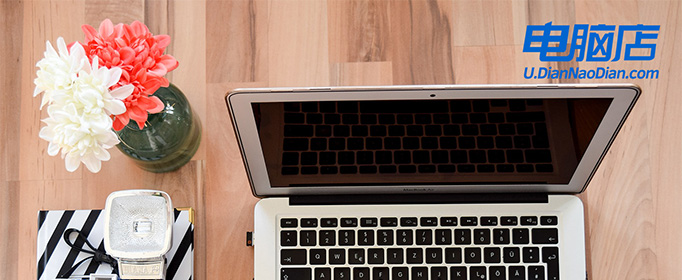
一、重装系统所需工具
1、电脑类型:dell
2、系统版本:win10专业版(其他Windows版本亦可)
3、装机工具:电脑店u盘启动盘制作工具(点击链接下载)
二、重装系统前期准备事项
1、备份C盘重要文件时,确保保存所有个人文档、桌面文件、下载内容、浏览器书签和应用数据。别忘了导出电子邮件和联系人信息,尤其是从Outlook等邮件客户端。
2、此外,记录和备份软件的安装文件和序列号,特别是那些安装在C盘的软件和关键驱动程序,以便重装系统后能顺利恢复。
3、提前准备好需要安装的系统镜像,建议大家在msdn网站下载,操作简单更适合电脑小白,具体操作如下图所示;
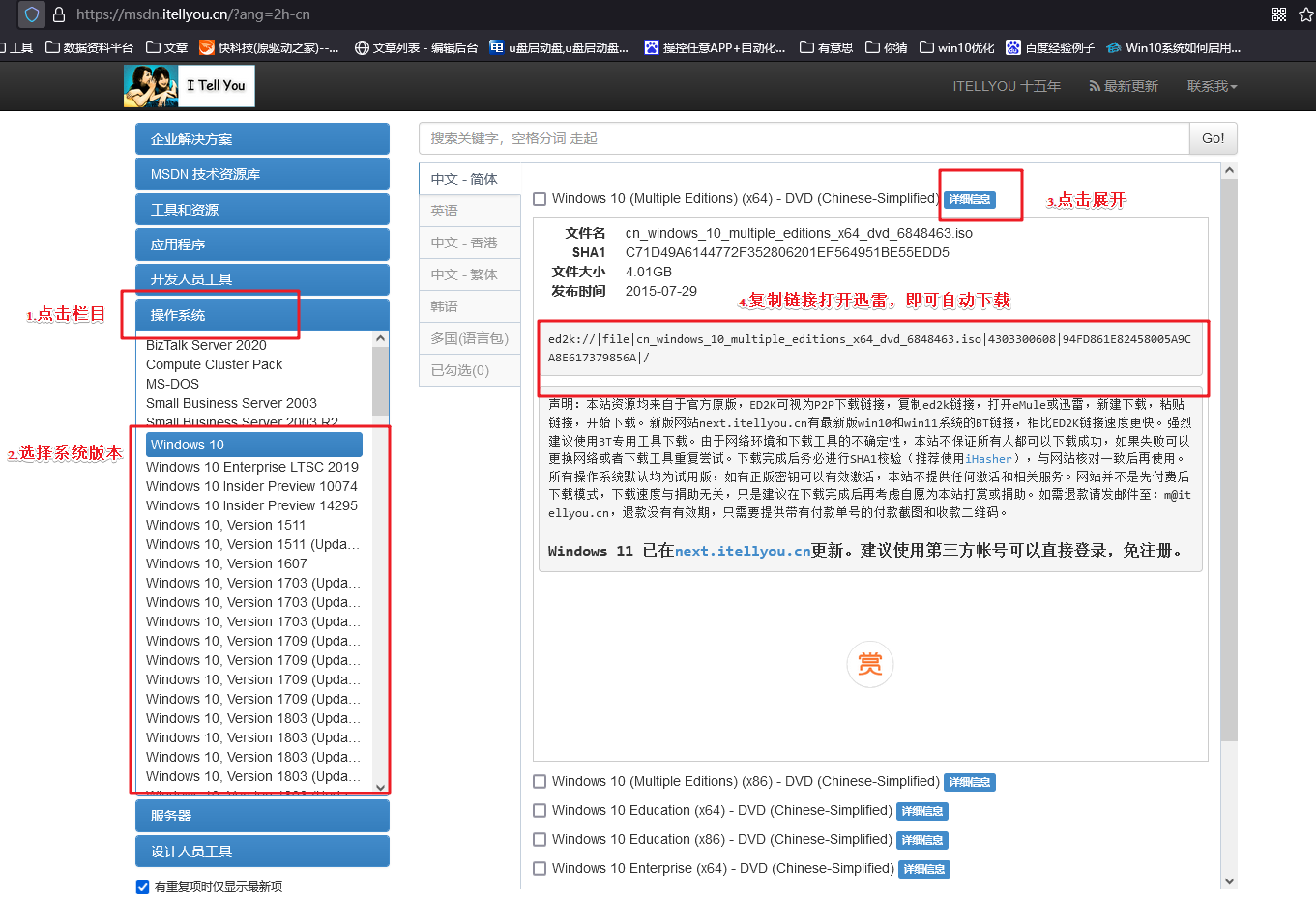
三、重装系统具体教程
1、怎么制作启动盘?
a. 在电脑店官网中,切换到下载中心,点击【立即下载】,即可下载电脑店,这一制作启动盘所需的工具。
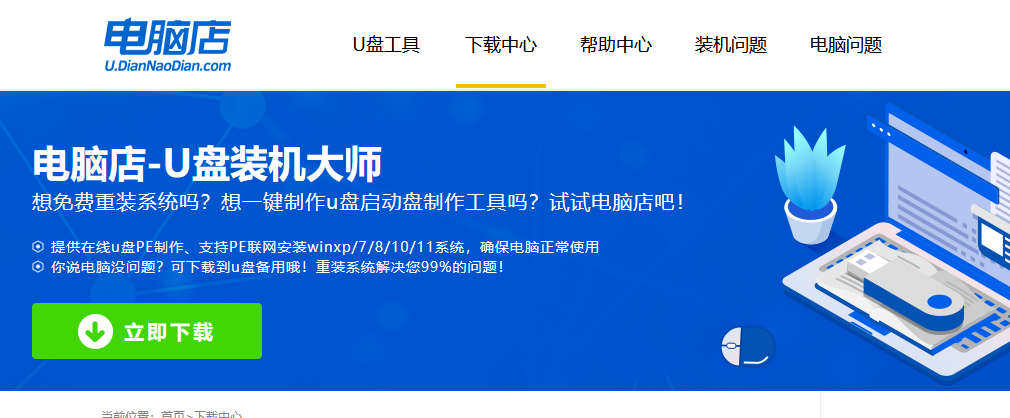
b. 插入u盘,打开下载好的制作工具。
c. 插入u盘,建议8G以上,不需要其他设置,默认点击【全新制作】。
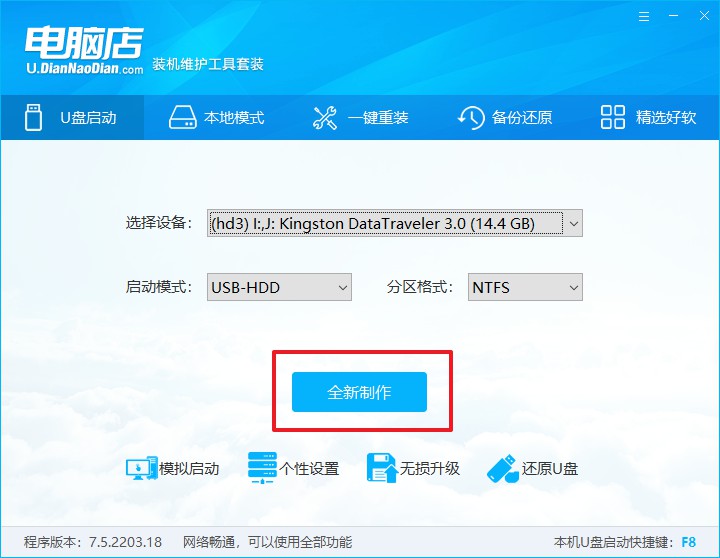
2、怎么设置u盘启动?
a.确认自己电脑的型号,在电脑店官网查询对应的u盘启动快捷键。
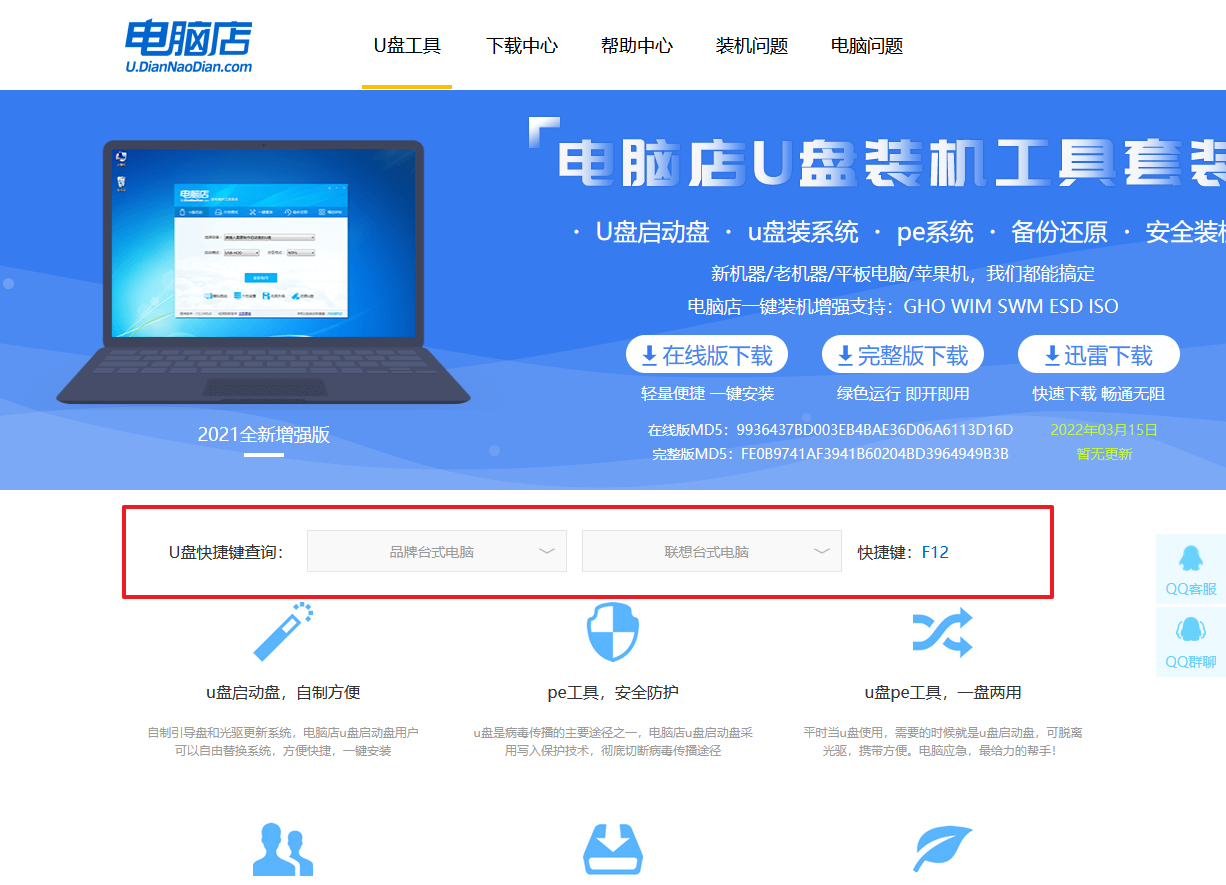
b. 插入u盘后重启,等待屏幕出现画面,按下快捷键进入优先启动项设置界面。
c. 在界面中,移动光标至u盘选项,回车即可。
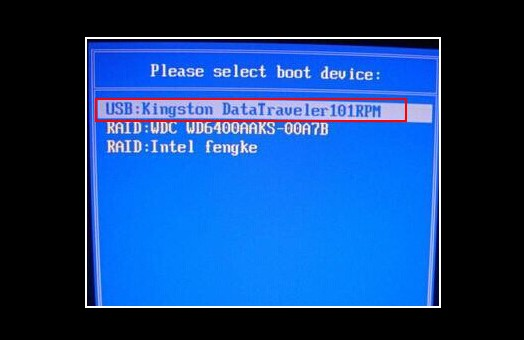
d. 接下来就会进入到电脑店winpe界面,选择第一项回车即可进入winpe系统。
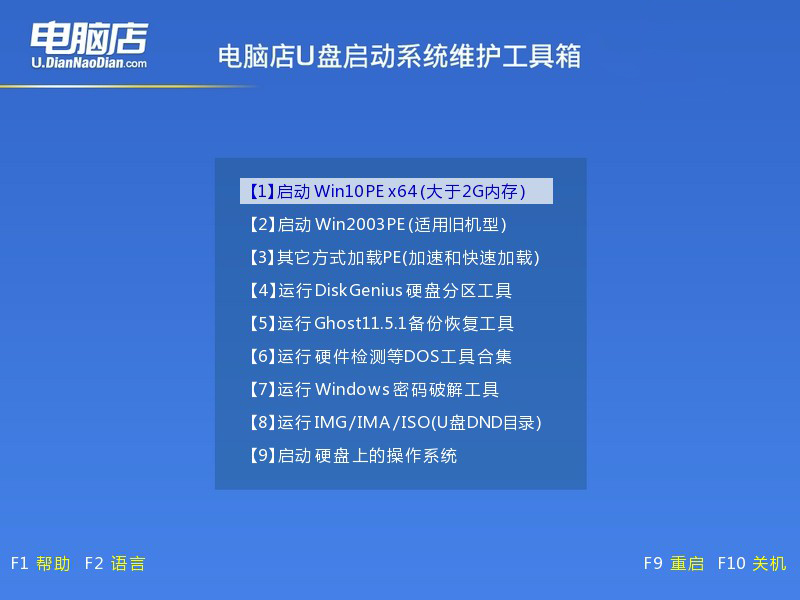
3、如何u盘装机?
a.找到并打开一键装机的软件。在窗口中选择操作方式,打开win10的镜像,以及勾选系统盘,点击【执行】。
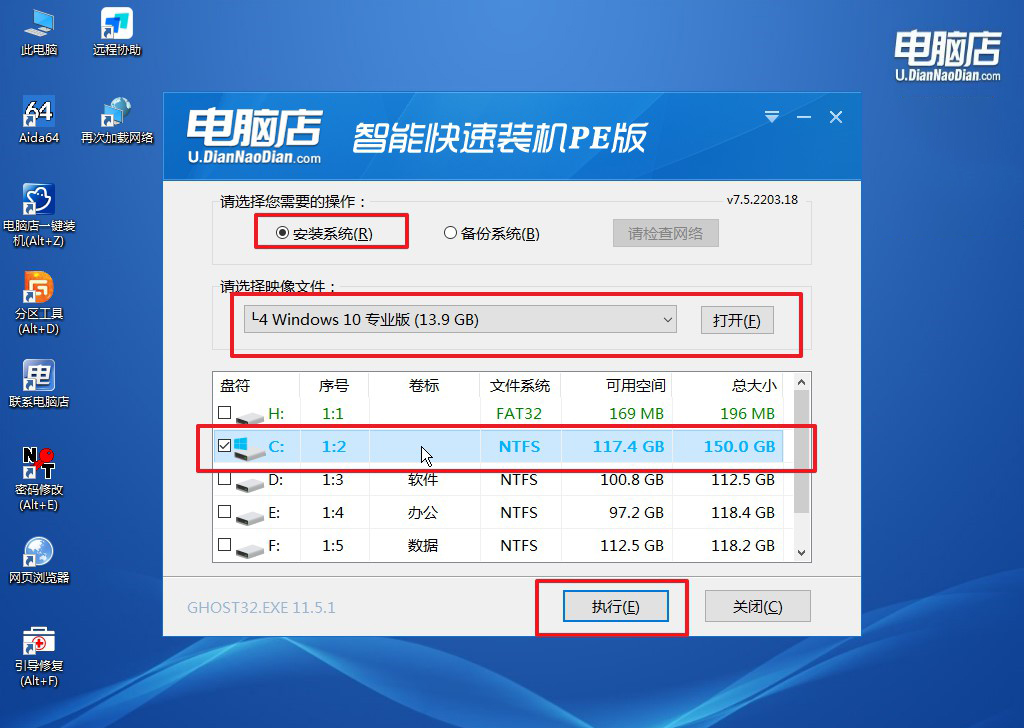
b.在还原窗口中,可默认设置直接点击【是】。
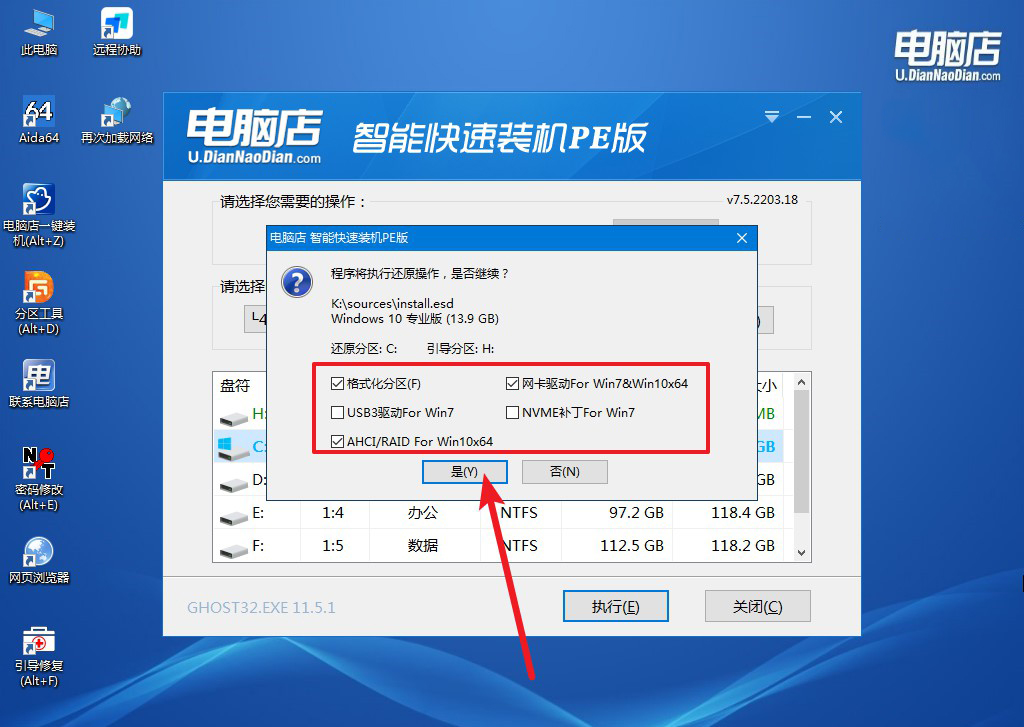
c. 勾选【完成后重启】,接下来就是等待安装完成了。
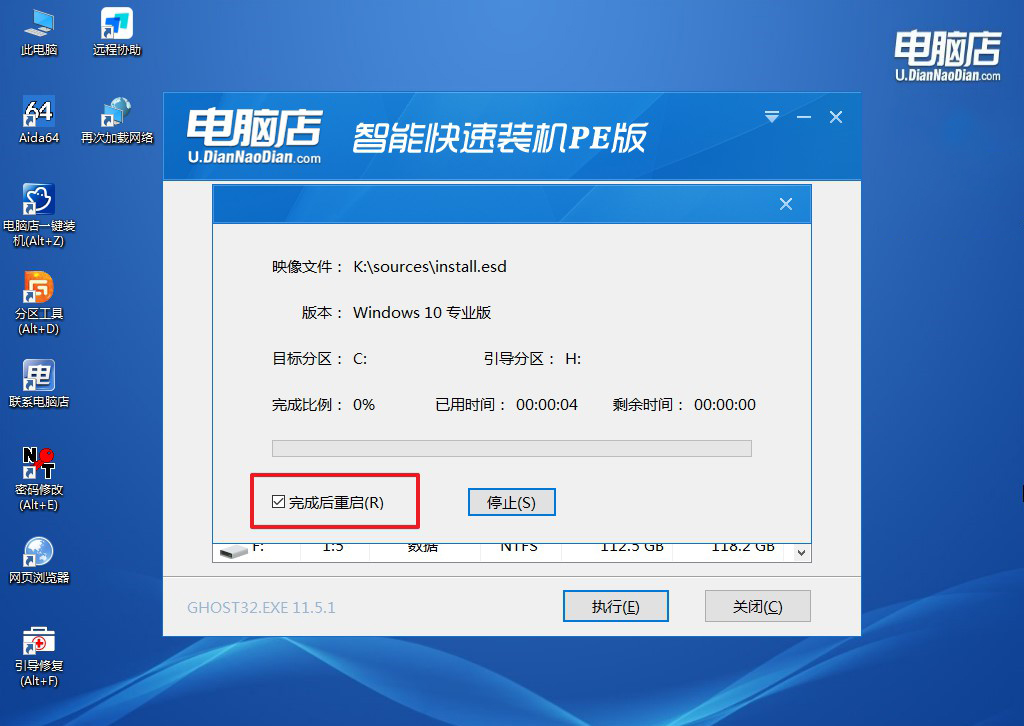
d. 等待安装部署完成,进入系统桌面。
四、重装系统相关内容
电脑重装系统后怎样连接网络
1、检查网卡驱动
步骤:右键 开始 → 设备管理器 → 网络适配器。查看是否有黄色感叹号或“未知设备”。如果有,说明网卡驱动未安装。
解决方法:用另一台电脑下载对应 主板/笔记本型号的网卡驱动(官网最稳妥)。拷贝到 U 盘,在新系统上安装。建议先安装 有线网卡驱动,有线连通后再装无线网卡。
2、设置网络参数
操作:打开 控制面板 → 网络和共享中心 → 更改适配器设置。右键当前网络 → 属性 → Internet 协议版本 4 (TCP/IPv4)。选择 自动获取 IP 地址 和 自动获取 DNS 服务器地址。
如果你使用的是宽带拨号,需要输入运营商提供的用户名和密码。
3、路由器或网络问题
操作:重启路由器和电脑。用网线直接连路由器测试有线网络。确认 Wi-Fi 密码正确,路由器允许新设备接入。
关于dell怎么重装系统教程的操作,小编就分享到这里了。一般来说,需要借助U盘启动盘,可以先在另一台正常电脑上制作一个启动盘,然后将U盘插入目标电脑,设置启动顺序为U盘启动,就能直接进入安装界面。无论是全新安装、格式化分区,还是保留文件重装系统,这种方式都能轻松完成。

